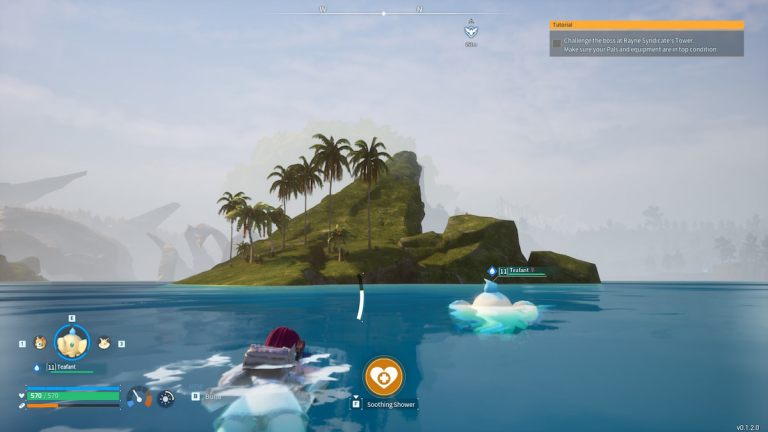
Palworld étant un titre en accès anticipé, certaines fonctionnalités semblent maladroites. La caméra a tendance à être trop proche pendant les conversations des PNJ, ou vous souhaiterez peut-être effectuer un zoom arrière lorsque vous explorez. Et pour les utilisateurs de moniteurs Ultrawide, le FOV est un combat. Dans ce guide, j’expliquerai comment effectuer un zoom arrière sur votre caméra dans le jeu.
Palworld a-t-il une fonction de zoom arrière ?
Palworld propose actuellement trois paramètres de caméra principaux : champ de vision (FOV), bougé de la caméra, distance de la caméra. Pour effectuer un zoom arrière, vous devez modifier votre valeur FOV. Pour le moment, vous ne pouvez le régler qu’entre 70 et 90. Plus le nombre est élevé, plus votre caméra sera zoomée. La capture d’écran ci-dessous montre la distance maximale à laquelle vous pouvez effectuer un zoom arrière sur le FOV.
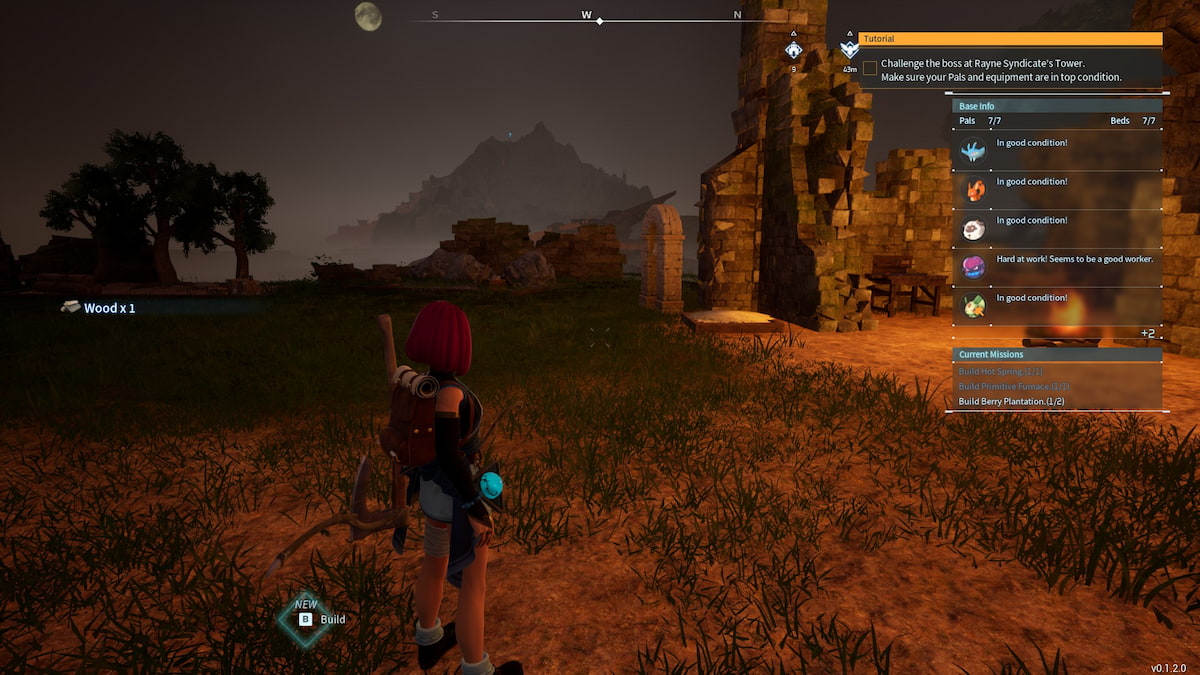 Capture d’écran par astucejeuxps4.com
Capture d’écran par astucejeuxps4.com
Cependant, vous ne pouvez pas effectuer un zoom arrière librement pendant que vous jouez. Je fais partie des nombreux joueurs qui adoreraient une fonctionnalité comme celle-là. Une autre alternative serait de nous laisser au moins définir le FOV à un niveau supérieur à 90.
Comment réparer le champ de vision du moniteur ultra-large zoomé dans Palworld
Certains joueurs utilisant un moniteur Ultrawide rencontrent un problème où la caméra est beaucoup trop zoomée pour un jeu confortable. Ce n’est pas amusant d’avoir l’impression de respirer dans le cou de votre personnage. De plus, vous n’aurez pas une vue claire de l’environnement, des copains que vous devez attraper, ni ne pourrez voir les jambes de votre personnage. Heureusement, un correctif a été découvert sur les forums Steam et Reddit qui suffira jusqu’à ce que Pocketpair corrige un ajustement.
Pour ce processus, vous devrez procéder comme suit :
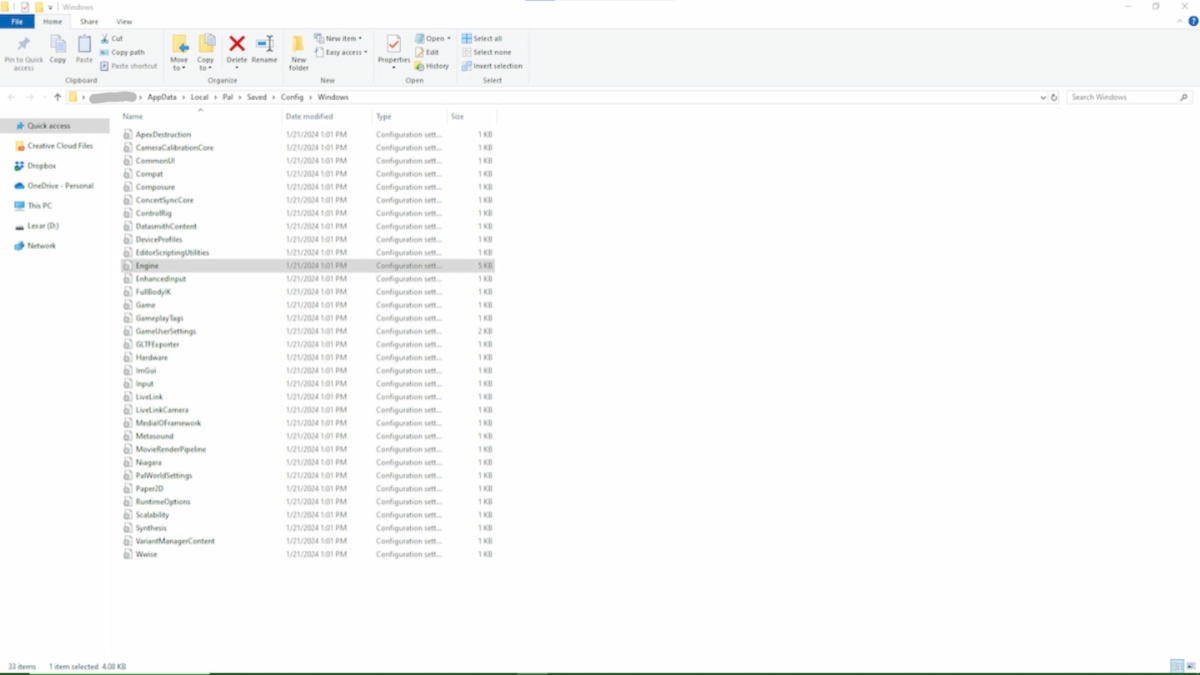 Capture d’écran par astucejeuxps4.com
Capture d’écran par astucejeuxps4.com
- Quittez Palworld.
- Entrez « Win+R » pour ouvrir Exécuter. Cela vous permet de rechercher le nom d’un dossier, d’un programme ou d’un document, et Windows l’ouvrira pour vous.
- Utilisateurs Steam : saisissez « %LocalAppData%\Pal\Saved\Config\Windows »
- Utilisateurs du Game Pass : saisissez « %LocalAppData%\Pal\Saved\Config\WinGDK »
- Ouvrez le fichier Engine.ini
- Allez en bas du fichier et ajoutez ces deux lignes :
- [/script/engine.localplayer]
- AspectRatioAxisConstraint=AspectRatio_MaintainYFOV
- Enregistrez le fichier et lancez Palworld.
Comme indiqué sur Reddit, certains joueurs ont signalé que le jeu pourrait essayer de rétablir vos paramètres tels qu’ils étaient. Dans ce cas, vous devrez peut-être accéder aux propriétés du fichier Engine.ini et le définir sur « Lecture seule ». Sinon, vous devriez pouvoir jouer avec un FOV plus large avec ce correctif.
Cela explique comment effectuer un zoom arrière dans Palworld. Pour plus d’aide sur les erreurs et les paramètres, consultez notre hub de guides en pleine croissance. Vous trouverez des sujets tels que la façon de changer la langue du jeu et les meilleurs paramètres de difficulté.
